windows10提示0xc0000001错误代码的原因和解决方法
更新时间:2023-10-10 14:54:00作者:mei
windows10系统经常会发生蓝屏问题,其中0xc0000001蓝屏代码中比较常见的,新手小伙伴不知道如何解决,其实0xc0000001表示引导设备可能存在某些问题,或者某些引导文件已损坏,了解清楚故障原因之后,可以参考下文步骤内容来解决。
方法一、
1、重启电脑,在启动时按住【Shift+F8】键,打开恢复界面;
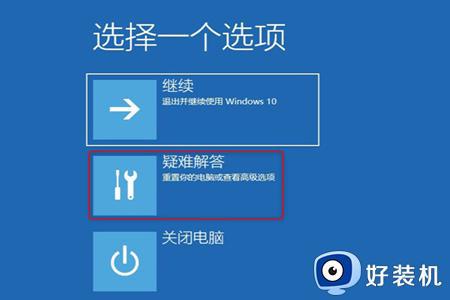
2、依次选择界面中的【高级选项》疑难解答》启动设置》重启】;
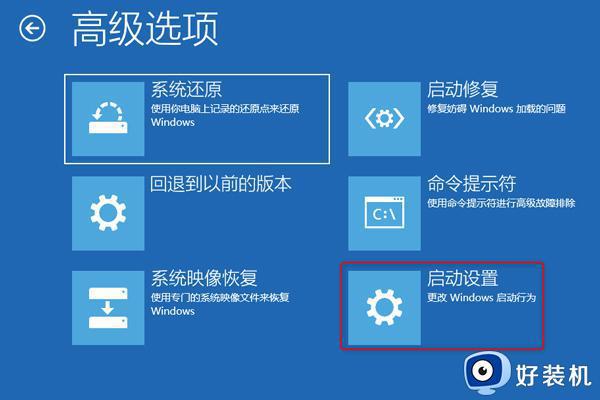
3、待电脑重新启动后,进入启动设置菜单,此时选择安全模式启动;
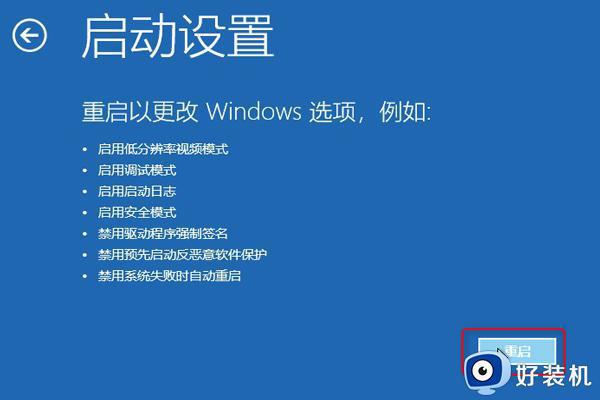
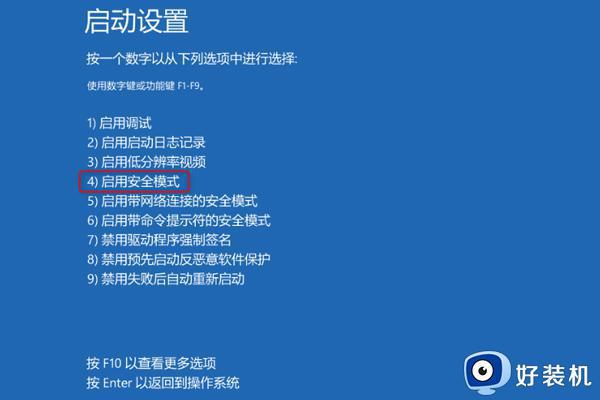
4、在开始菜单选择【设定】,选择【应用和功能】,将近期安装的软件卸载,然后重启电脑即可;
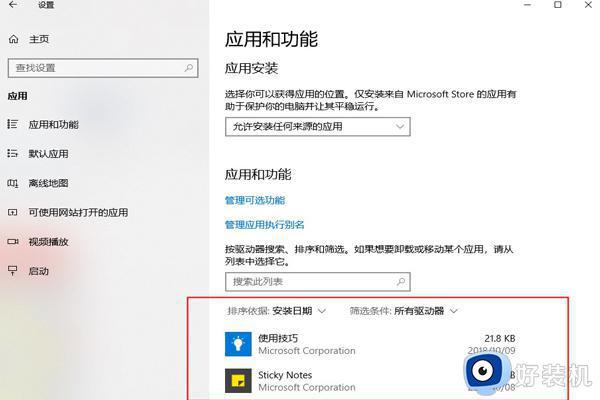
5、如果是新安装的软件导致的故障,此方法即可解决。
方法二、
1、首先使用电脑系统自带的修复功能,长按开机键强制电脑关机。

2、关机后,点击一电源键再次开机,显示桌面后,再次按住电源键强制关机。
3、然后再次开机,出现桌面再次强制关机,如此重复3次操作后,
会出现“请稍后,正在准备自动修复”的提示。我们就不需要再次重启了。
4、然后会出现一些选项,我们选择“高级选项”。

5、再选择“疑难解答”。
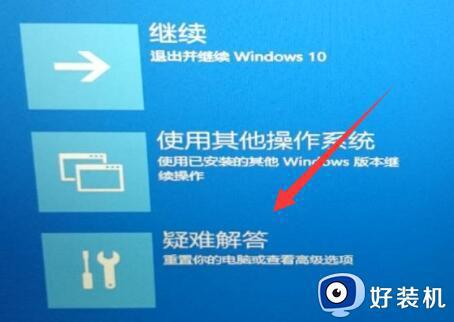
6、再打开一次“高级选项”。
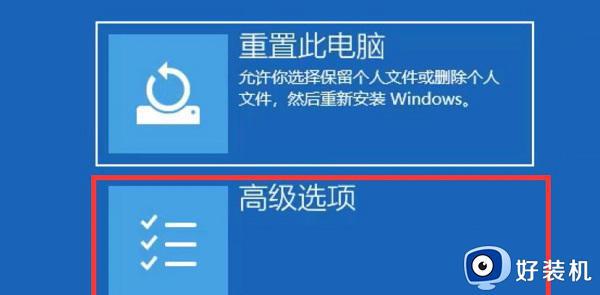
7、最后使用其中的“系统还原”功能还原即可解决。
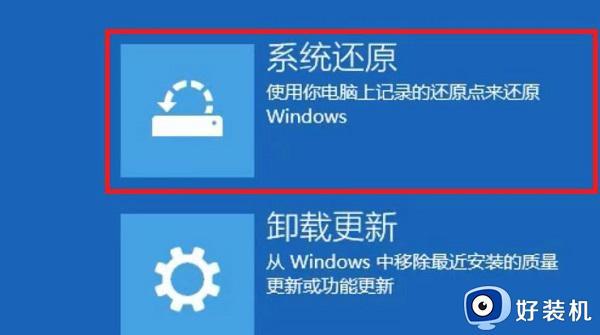
关于windows10系统提示0xc0000001错误代码的解决方法分享到这里,蓝屏代码是大家比较常见的问题,掌握上述解决技巧,就不需要再重新安装系统。
windows10提示0xc0000001错误代码的原因和解决方法相关教程
- win10错误代码0xc0000001无法开机怎么解决 win10开机蓝屏0xc0000001原因和解决方法
- window10错误代码0xc0000001无法进入安全模式解决方法
- win10遇到错误代码0xc0000001什么原因 win10出现错误0xc0000001的修复方法
- win10系统错误代码0xc0000001蓝屏显示如何解决
- window10错误代码0xc0000001安全模式无法进入怎么解决
- window10错误代码0xc0000001无法进入安全模式如何修复
- 电脑win10无法正常启动错误代码0xc0000001修复方法
- 如何解决win10提示错误代码0xc0000428 win10提示错误代码0xc0000428多种解决方法
- win10提示0x80070002错误代什么原因 win10提示0x80070002错误代码两种解决方法
- win10提示0x80131500错误代码如何解决 win10提示0x80131500错误代码两种解决方法
- win10拼音打字没有预选框怎么办 win10微软拼音打字没有选字框修复方法
- win10你的电脑不能投影到其他屏幕怎么回事 win10电脑提示你的电脑不能投影到其他屏幕如何处理
- win10任务栏没反应怎么办 win10任务栏无响应如何修复
- win10频繁断网重启才能连上怎么回事?win10老是断网需重启如何解决
- win10批量卸载字体的步骤 win10如何批量卸载字体
- win10配置在哪里看 win10配置怎么看
win10教程推荐
- 1 win10亮度调节失效怎么办 win10亮度调节没有反应处理方法
- 2 win10屏幕分辨率被锁定了怎么解除 win10电脑屏幕分辨率被锁定解决方法
- 3 win10怎么看电脑配置和型号 电脑windows10在哪里看配置
- 4 win10内存16g可用8g怎么办 win10内存16g显示只有8g可用完美解决方法
- 5 win10的ipv4怎么设置地址 win10如何设置ipv4地址
- 6 苹果电脑双系统win10启动不了怎么办 苹果双系统进不去win10系统处理方法
- 7 win10更换系统盘如何设置 win10电脑怎么更换系统盘
- 8 win10输入法没了语言栏也消失了怎么回事 win10输入法语言栏不见了如何解决
- 9 win10资源管理器卡死无响应怎么办 win10资源管理器未响应死机处理方法
- 10 win10没有自带游戏怎么办 win10系统自带游戏隐藏了的解决办法
